
Lettertyen ... ELDIBE Soarch fan PhotosHoppers - Teksten jaan fan oantreklikens. Dit freget ferskate omstannichheden bygelyks de needsaak om in foto as in oare komposysje prachtich te ûndertekenjen. Farianten fan dekoraasjemassa - fan it sykjen en oanfreegje fan reade-makke stilen (as har eigen oanmeitsje) foardat jo tekstueren brûke en de laach-overlay-modus.
Hjoed sille wy prate oer hoe't jo tekst kinne stileize mei tekstueren derop. Alle tekstueren brûkt yn dizze les waarden op it ynternet fûn en binne yn iepenbiere saken. As jo fan plan binne de oanmakke ôfbylding te brûken foar kommersjele doelen, dan is it better om sokke ôfbyldings te keapjen op spesjale siden - oandielen.
Tekst textuur
Foardat jo stylende tekst begjinne, moatte jo beslute oer de komposysje (Eftergrûnôfbylding en tekstuer). It moat wurde begrepen wurde dat de algemiene sfear fan 'e ôfbylding hinget ôf fan' e kar fan komponinten fan 'e eleminten.
Foar de eftergrûn waard it sa'n muorre fan stien keazen:

Tekst sille wy granite meitsje mei de passende tekstuer.

Lokaasje fan tekstueren op doek
- Meitsje in nij dokumint (Ctrl + N) fan 'e grutte dy't wy nedich binne.
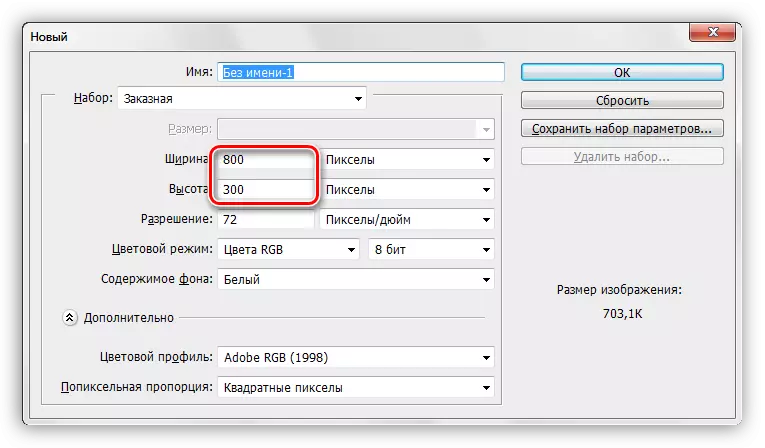
- Tinke de earste tekstuer op 'e Photoshop-finster yn ús dokumint.

- Sa't jo kinne sjen, ferskynde in frame op 'e tekstuer mei markearders, lûke, wêrtroch jo kinne (jo nedich) stretchje it op it heule doek. Besykje de tekstuer minimaal te skaaljen om ferlies fan kwaliteit fan 'e lêste te foarkommen.

- Itselde wurdt dien mei de twadde tekstuer. It palet fan 'e lagen sjogge no sa út:
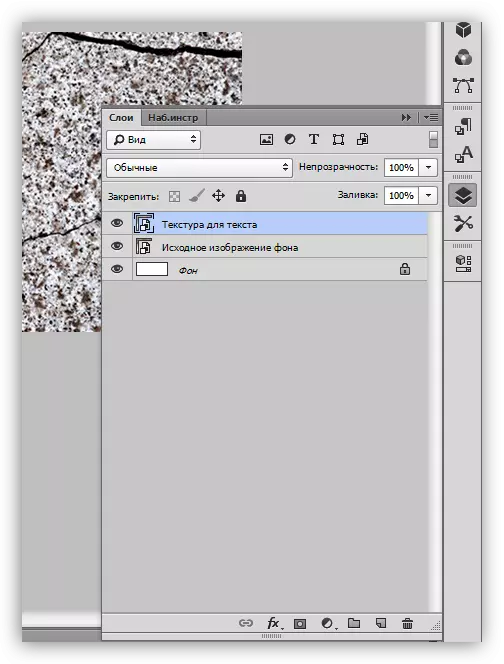
Tekst skriuwe
- Kies de ark "Horizontale tekst".

- Wy skriuwe.

- De lettertypegrutte is selektearre ôfhinklik fan 'e grutte fan it doek, is de kleur net wichtich. Om de skaaimerken te feroarjen, moatte jo nei it "finster" nei it "finster" gean en klikje op it artikel "Symbol". In oerienkommende finster sil iepenje wêryn jo de lettertarakteristiken kinne feroarje, mar dit is al it materiaal foar in oare les. Wylst de ynstellingen brûke fan 'e skermprint.
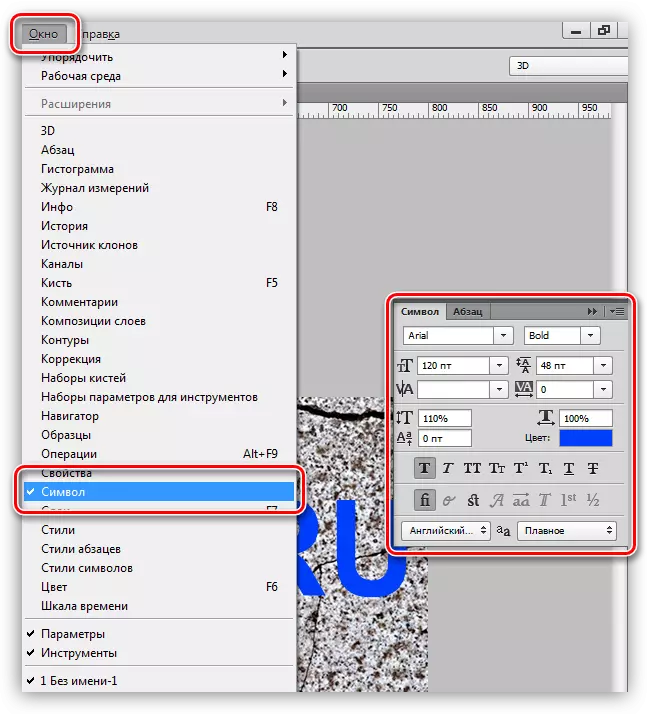
Dat, de ynskripsje wurdt makke, jo kinne trochgean nei de opposysje fan tekstueren derop.
FONT-tekstuer oerlay
1. Ferpleatse de laach mei tekst ûnder de laach mei in Granite-tekstuer. De tekst sil ferdwine út it sichtfjild, mar it is tydlik.
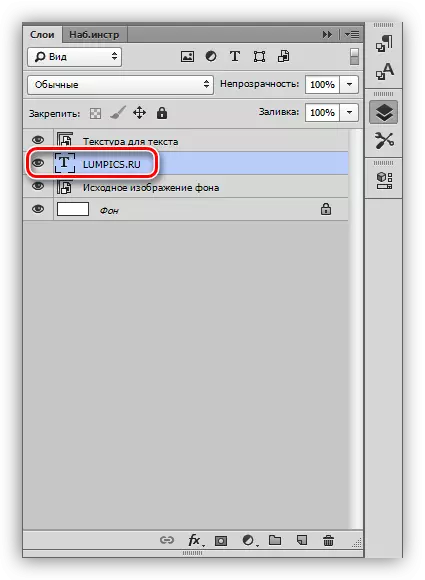
2. Druk op de ALT-toets en druk op de LKM nei it wurd grins (Top-tekstuer en tekst). De rinnerke moat it formulier feroarje. Mei dizze aksje sille wy "Tekstuer" yn 'e tekst "bine, en it sil allinich werjûn wurde.

Paletlagen nei alle aksjes:
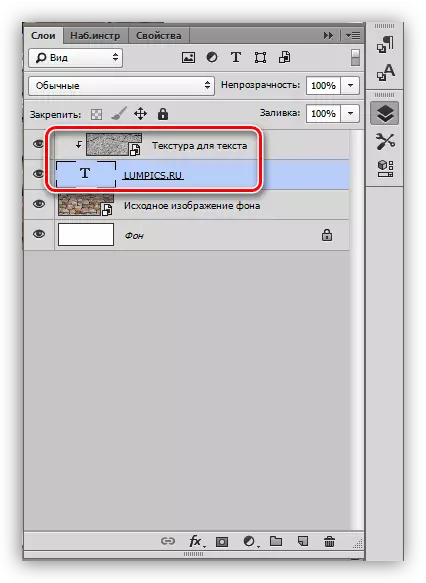
It resultaat fan it oerlaapjen fan 'e tekstuer fan Granite op' e tekst:

Sa't jo kinne sjen, stuts de tekstuer "fêst oan it ynskripsje. It bliuwt allinich om de tekst te jaan fan it folume en folsleinens fan 'e heule komposysje.
Finale ferwurking
Wy sille definitive ferwurking produsearje troch stylen oan te bringen op 'e tekstlaach.
1. Om mei te begjinnen, sille wy it folume behannelje. Dûbelklikke op 'e laach mei de tekst en, yn' e finster yn 'e stylynstellingen dy't iepenet, kies it artikel dat "Embossing" kies. Trek de grutte Slider is in bytsje nei rjochts, en wy sille de djipte 200% meitsje.
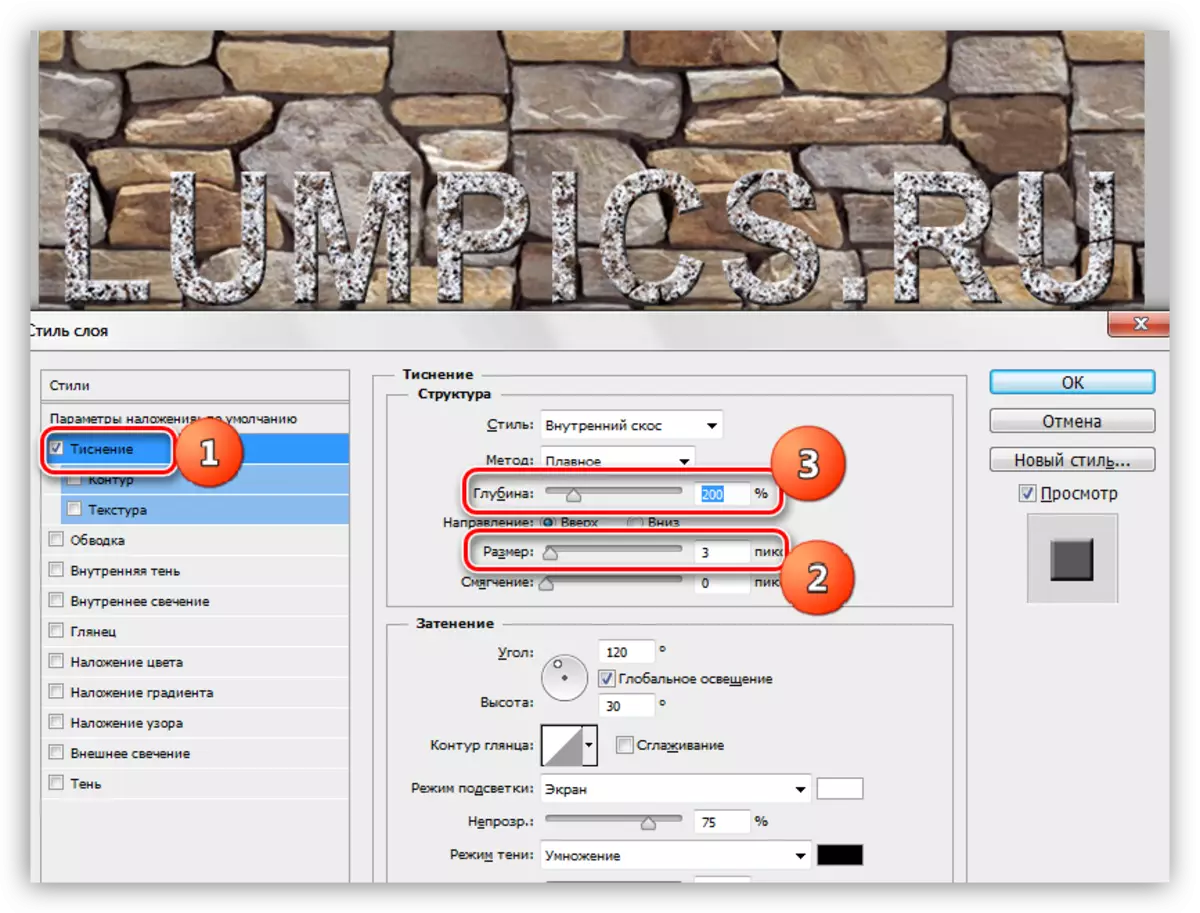
2. Om ús ynskripsje "skieden" fan 'e muorre, draaie wy nei it punt "skaad". Corner kieze 90 graden, offset en grutte - 15 piksels.
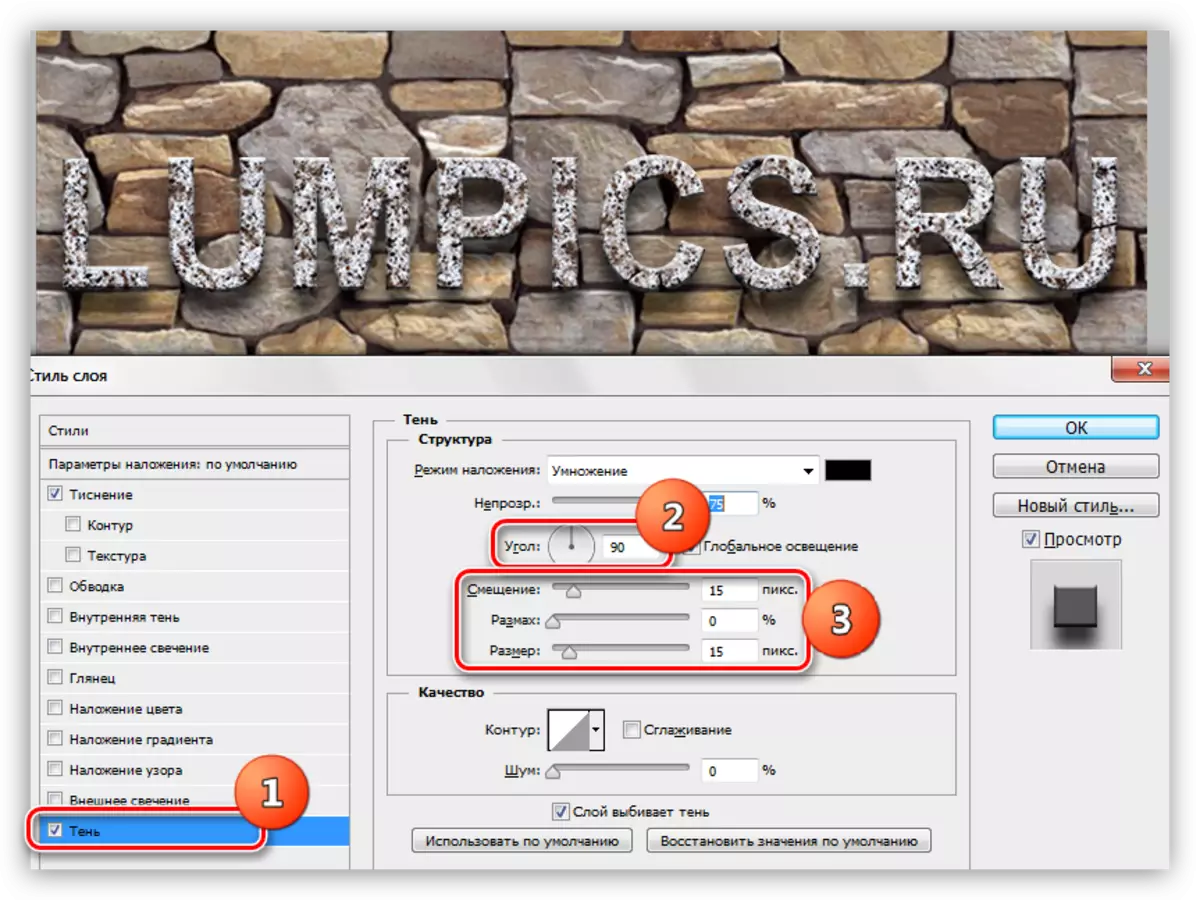
Sjoch efkes nei it definitive resultaat fan 'e tekstuer textuur op' e tekst:
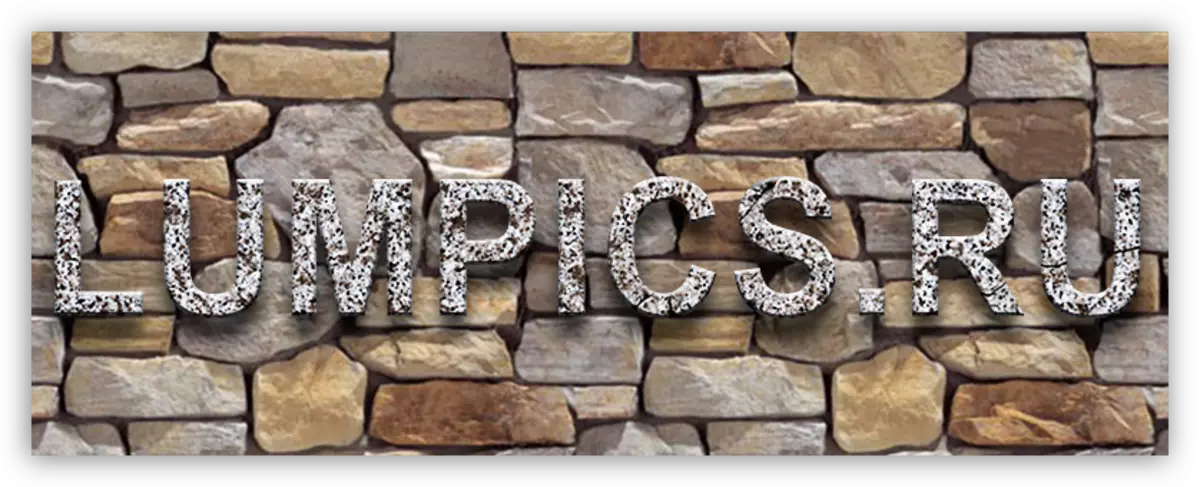
Wy hawwe stilisearre granite-ynskripsje krigen.
It wie in universele manier om tekstueren te oerlibjen op alle objekten bewurkber yn Photoshop. Mei it brûke, kinne jo tekstuer lettertypen, sifers, fol mei yn elke kleur wijd gebieten en sels foto's.
Klear in les nei ferskate tips.
- Kies de juste eftergrûn foar jo ynskripsjes, om't it krekt is fan 'e eftergrûn dat de algemiene yndruk fan' e komposysje hinget.
- Besykje hege-kwaliteit hege kwaliteit te brûken, want by it ferwurkjen fan (skalende) kin ûnnedige wazigens ferskine. Fansels kinne jo skerpte jaan oan tekstuer, mar dit is in ekstra wurk.
- Hannelje net te sterk mei stilen op 'e tekst. Stilen kinne ynskripsje oermjittich "plasticiteit" jaan en, as gefolch, onnatuerlik.
Op dit, elkenien ferljochtsje de techniken dy't beskreaun hawwe yn dizze les om yn 'e stilte teksten fan hege kwaliteit te krijen.
